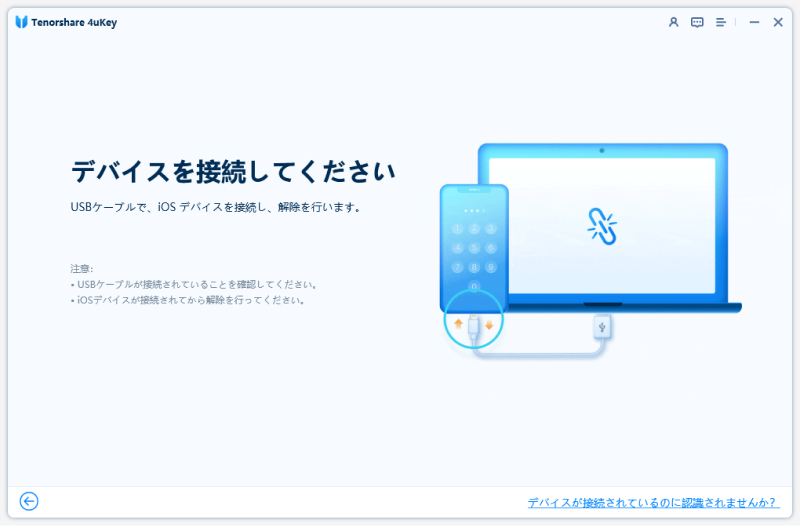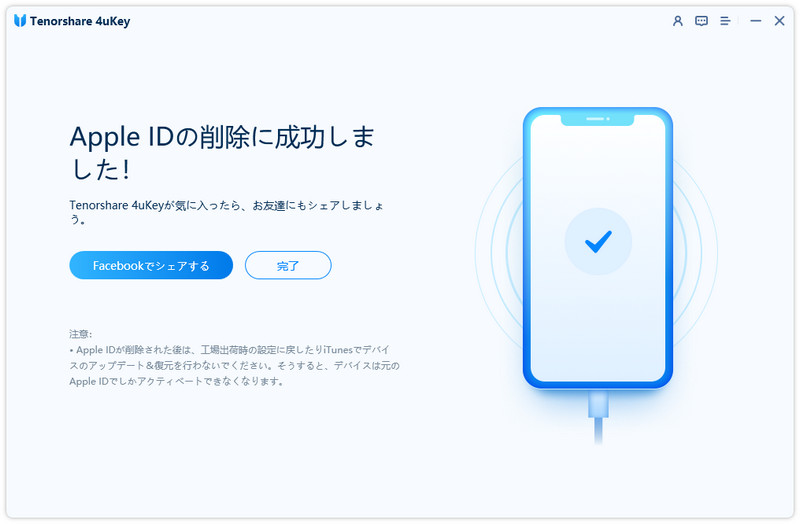Apple IDが現在アカウントを作成できませんと表示される理由と対処法
AppleのIDを新規作成しようとしたところ、「現在アカウントを作成できません」というエラーが表示されるのは、非常に煩わしい経験です。多くのユーザーがこの問題に直面しているように、iPhoneやiPadを使う上で必要不可欠なAppleIDを作成できないのは大変厄介なことです。
しかし、この問題には解決策があります。本���事では、Apple IDが現在アカウントを作成できませんと表示される理由と対処法を詳しく解説します。
- 1. なぜApple IDが「現在アカウントを作成できません」と表示されるのか
- 2. Apple IDが「現在アカウントを作成できません」というエラーの対処法
- 3. パスワードなしでApple IDアカウントを削除する【データを失わずにアカウント変更】
目次
1. なぜApple IDが「現在アカウントを作成できません」と表示されるのか
Apple IDを新規作成しようとしたときに「現在アカウントを作成できません」というエラーが表示される主な理由は以下の4つです。
1.1 アカウントの作成回数が上限に達した
Appleは、1人のユーザーが短期間に大量のアカウントを作成するのを防ぐために、アカウント作成の上限回数を設けています。この上限に達してしまうと、一定期間アカウントを作成できなくなります。
アカウント作成の上限回数
| 期間 | 上限回数 |
|---|---|
| 1年 | 10件 |
| 1週間 | 3件 |
1.2 サーバーエラー
Appleのサーバーに一時的な障害が発生すると、アカウントの作成ができなくなることがあります。この場合、エラーメッセージ「現在アカウントを作成できません」と表示されます。
1.3 ソフトウェアの不具合
iOSやmacOSなどのAppleのソフトウェアに不具合が発生していると、アカウントの作成ができなくなる可能性があります。ソフトウェアのバグが原因でエラーが発生しているケースもあります。
1.4 インターネット接続の問題
アカウントの作成にはインターネット接続が必須です。インターネットに接続できていない、あるいは接続状態が不安定だと、アカウントの作成ができない可能性があります。
これらの4つの理由が考えられますが、具体的な原因を特定するのは難しい場合もあります。そのため、次のセクションでは、様々な解決策を紹介していきます。
2. Apple IDが「現在アカウントを作成できません」というエラーの対処法
Apple IDが「現在アカウントを作成できません」というエラーメッセージが表示された際は、以下の方法を試してみましょう。
2.1 別の端末で試す
まずは、別の端末でアカウントの作成を試してみましょう。エラーが発生したのが1台の端末だけだった場合、その端末に何らかの問題がある可能性があります。
別の端末でエラーが発生しなければ、その端末に原因があると考えられます。一方、別の端末でも同じエラーが出た場合は、ユーザー側ではなくApple側に何らかの問題がある可能性が高いでしょう。
2.2 安定したネットワークで試す
アカウントの作成にはインターネット接続が必要不可欠です。Wi-Fiやモバイルデータなどネットワーク環境が不安定だと、エラーが発生する可能性があります。
安定したネットワーク環境で再度アカウントの作成を試してみましょう。自宅やオフィスのWi-Fiなど、接続が安定しているネットワークを使うとよいでしょう。
2.3 iOSをアップデートする
iOSのバージョンが古いと、アカウントの作成に不具合が発生する可能性があります。最新のiOSにアップデートすることで、この問題が解決する場合があります。
設定 > 一般 > ソフトウェアアップデート から、iOSの更新を確認し、最新版にアップデートしましょう。
2.4 iPhone端末を再起動する
端末の再起動も、「現在アカウントを作成できません」エラーを解消する方法の1つです。
iPhone/iPadの再起動手順は以下の通りです。
iPhone 8以降の場合
- 音量を上げるボタンを押してすぐに放し、音量を下げるボタンで同じことを繰り返します。
- 次に、Apple ロゴが画面に表示されるまでサイドボタンを押し続けます。
iPhone 7 / 7 Plusの場合
- スリープ/ウェイクボタンと音量ダウンボタンを押し続けます。
- Apple ロゴが表示されたら手を放します。
iPhone 6s / 6 / SEの場合
- Apple ロゴが表示されるまで、スリープ/ウェイク ボタンとホーム ボタンを押し続けます。
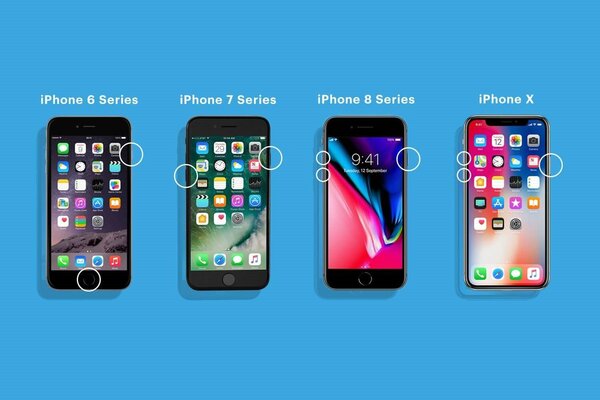
2.5 オンラインでApple IDアカウントを作成する
上記の方法でも解決できない場合は、AppleのWebサイトからアカウントを作成する方法を試してみましょう。
- ブラウザを開き、appleid.apple.comにアクセスします。
- 「Apple IDを作成」をクリックします。
- 必要事項を入力し、アカウントを作成します。
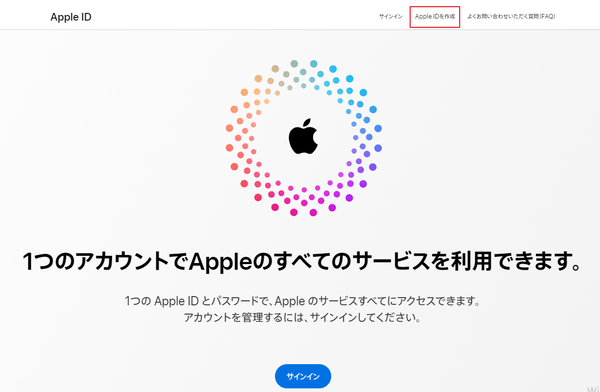
Webサイトからアカウントを作成すれば、端末の問題によるエラーを回避できる可能性があります。
3. パスワードなしで Apple ID アカウントを削除する方法
iPhone を Apple ID アカウントと同期すると、多くのメリットが得られます。しかし、最も不便になるのは、Apple ID のパスワードを忘れて iCloud やメッセージにサインインできない場合、あるいはさらに悪いことに、Apple アクティベーション ロック画面が表示されなくなった場合です。
いずれにせよ、Apple ID アカウントを削除することが唯一の解決策であり、そこで Tenorshare 4uKey が登場します。これは、iPhone または iPad からパスワードなしで Apple ID を削除するワンストップのソリューションです。
最良の点は、Apple ID をバイパスするためにデバイスを脱獄する必要がないことです。また、新機能として、iPhoneのデータを失くことなくてApple IDを変更/サインアウトできます。iPhoneのデータを保持したい方に対しては最優先です。その他の機能により、画面パスコード、MDM 制限、スクリーンタイムを問題なく削除できます。
以下の手順でApple IDを削除することができます。
Tenorshare 4uKeyロック解除を開始する
Tenorshare 4uKeyをダウンロードして起動します。「Apple IDを削除」モードを選択するだけです。

デバイスをコンピュータに接続する
次に、iPhone または iPad を Tenorshare 4uKeyがインストールされているコンピュータに接続する必要があります。

Apple IDを削除する
接続に成功したら、「削除開始」ボタンをクリックして、iPhone または iPad に関連する iCloud アカウントのロックを解除します。

Apple ID の削除に成功しました
新しい iCloud アクティベーションでサインインし、すべての機能を楽しむことができるようになりました。

まとめ
Apple IDが「現在アカウントを作成できません」というエラーメッセージが表示された場合、様々な原因が考えられます。端末の問題、ネットワークの不安定さ、ソフトウェアの不具合など、状況に応じて適切な対処法を試してみましょう。
最悪の場合は、既存のアカウントを一旦削除して新しいアカウントを作成するという手段も検討する必要があります。ただし、アカウントの削除は慎重に行う必要があるので、十分に注意が必要です。
Apple ID 資格情報を忘れて、パスワードを使用せずに削除したい場合は、 Tenorshare 4uKey のサポートを受けてください。この多用途プログラムは、携帯電話を脱獄することなく Apple ID を削除する簡単な手順を提供します。
- iPhone/iPadのロック画面からからパスコード/Touch ID/Face IDを簡単に解除
- スクリーンタイム・パスコード・Apple ID・MDMプロファイルを速やかに削除可能
- パスワードなしでiPhone・iPad・iPodからApple IDのロックを削除可能
- データを失わずにApple IDからサインアウト/Apple IDを削除可能
- パスワード/Apple ID/以前の所有者なしでiCloudアクティベーションロックを削除
- iOS 18ベータ/iPadOS 18ベータやiPhone 15/iPhone 15 Plus/iPhone 15 Pro/iPhone 15 Pro Maxに対応